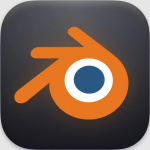
Blender快捷键速查表
Blender 是一款强大的三维建模和动画软件,它拥有众多功能和复杂的操作方式。为了提高工作效率,熟练掌握快捷键是非常重要的。本文将按功能对 Blender 的 Windows 快捷键进行分组,并通过表格展示每个快捷键的使用方法及其功能描述。
Blender Windows快捷键
常用操作
| 快捷键 | 功能描述 |
|---|---|
Ctrl + N | 新建项目 |
Ctrl + O | 打开项目 |
Ctrl + S | 保存当前项目 |
Ctrl + Shift + S | 另存为 |
Ctrl + Q | 退出 Blender |
Ctrl + Z | 撤销操作 |
Ctrl + Shift + Z | 重做操作 |
Ctrl + C | 复制选中的对象 |
Ctrl + V | 粘贴已复制的对象 |
Ctrl + X | 剪切选中的对象 |
视图控制
| 快捷键 | 功能描述 |
|---|---|
Numpad 0 | 切换到相机视角 |
Numpad 1 | 前视图 |
Numpad 3 | 右视图 |
Numpad 7 | 顶视图 |
Shift + Numpad 1 | 后视图 |
Shift + Numpad 3 | 左视图 |
Shift + Numpad 7 | 底视图 |
Numpad 5 | 切换透视/正交视图 |
Shift + Space | 最大化当前窗口 |
Alt + Middle Mouse Button | 旋转视图 |
Shift + Middle Mouse Button | 平移视图 |
对象模式快捷键
| 快捷键 | 功能描述 |
|---|---|
Tab | 切换对象模式和编辑模式 |
A | 选择所有物体 |
B | 使用框选选择物体 |
C | 使用圆形选择工具 |
X | 删除选中的物体 |
M | 移动选中的物体到集合 |
Ctrl + J | 合并选中的对象 |
Shift + D | 复制选中的对象 |
Alt + D | 创建选中对象的实例化副本 |
G | 移动选中的对象 |
R | 旋转选中的对象 |
S | 缩放选中的对象 |
编辑模式快捷键
| 快捷键 | 功能描述 |
|---|---|
E | 挤出(Extrude)选中的顶点/边/面 |
F | 创建面(Fill) |
Ctrl + R | 切割环形边(Loop Cut) |
Ctrl + B | 边缘圆滑(Bevel) |
I | 插入(Inset)选中的面 |
K | 切割边(Knife Tool) |
Alt + C | 转换为网格、曲线、曲面等 |
Ctrl + Shift + B | 平滑边缘(Smooth Vertex) |
X | 删除选中的顶点/边/面 |
渲染和动画
| 快捷键 | 功能描述 |
|---|---|
F12 | 开始渲染 |
Ctrl + F12 | 渲染动画 |
Shift + Z | 预览渲染(实时显示) |
Space | 播放动画 |
Alt + A | 播放/停止动画 |
Shift + Left Arrow | 跳转到动画开始帧 |
Shift + Right Arrow | 跳转到动画结束帧 |
其他功能
| 快捷键 | 功能描述 |
|---|---|
F3 | 搜索命令 |
Shift + A | 添加新物体 |
Shift + Ctrl + S | 保存当前场景为不同格式 |
Ctrl + Alt + U | 打开用户偏好设置 |
Shift + Space | 最大化当前窗口 |
下载Blender Windows快捷键速查表PDF
我们提供 Blender Windows快捷键 PDF下载功能。请点击下载按钮以获取文件。请注意,生成 PDF 可能需要一些时间,请耐心等待。 下载
Blender MacOS快捷键
常用操作
| 快捷键 | 功能描述 |
|---|---|
Cmd + N | 新建项目 |
Cmd + O | 打开项目 |
Cmd + S | 保存当前项目 |
Cmd + Shift + S | 另存为 |
Cmd + Q | 退出 Blender |
Cmd + Z | 撤销操作 |
Cmd + Shift + Z | 重做操作 |
Cmd + C | 复制选中的对象 |
Cmd + V | 粘贴已复制的对象 |
Cmd + X | 剪切选中的对象 |
视图控制
| 快捷键 | 功能描述 |
|---|---|
Numpad 0 | 切换到相机视角 |
Numpad 1 | 前视图 |
Numpad 3 | 右视图 |
Numpad 7 | 顶视图 |
Shift + Numpad 1 | 后视图 |
Shift + Numpad 3 | 左视图 |
Shift + Numpad 7 | 底视图 |
Numpad 5 | 切换透视/正交视图 |
Cmd + Space | 最大化当前窗口 |
Option + Middle Mouse Button | 旋转视图 |
Shift + Middle Mouse Button | 平移视图 |
对象模式快捷键
| 快捷键 | 功能描述 |
|---|---|
Tab | 切换对象模式和编辑模式 |
A | 选择所有物体 |
B | 使用框选选择物体 |
C | 使用圆形选择工具 |
X | 删除选中的物体 |
M | 移动选中的物体到集合 |
Cmd + J | 合并选中的对象 |
Shift + D | 复制选中的对象 |
Alt + D | 创建选中对象的实例化副本 |
G | 移动选中的对象 |
R | 旋转选中的对象 |
S | 缩放选中的对象 |
编辑模式快捷键
| 快捷键 | 功能描述 |
|---|---|
E | 挤出(Extrude)选中的顶点/边/面 |
F | 创建面(Fill) |
Cmd + R | 切割环形边(Loop Cut) |
Cmd + B | 边缘圆滑(Bevel) |
I | 插入(Inset)选中的面 |
K | 切割边(Knife Tool) |
Alt + C | 转换为网格、曲线、曲面等 |
Cmd + Shift + B | 平滑边缘(Smooth Vertex) |
X | 删除选中的顶点/边/面 |
渲染和动画
| 快捷键 | 功能描述 |
|---|---|
F12 | 开始渲染 |
Cmd + F12 | 渲染动画 |
Shift + Z | 预览渲染(实时显示) |
Space | 播放动画 |
Alt + A | 播放/停止动画 |
Shift + Left Arrow | 跳转到动画开始帧 |
Shift + Right Arrow | 跳转到动画结束帧 |
其他功能
| 快捷键 | 功能描述 |
|---|---|
F3 | 搜索命令 |
Shift + A | 添加新物体 |
Shift + Cmd + S | 保存当前场景为不同格式 |
Cmd + Alt + U | 打开用户偏好设置 |
Shift + Space | 最大化当前窗口 |
下载Blender MacOS快捷键速查表PDF
我们提供 Blender MacOS快捷键 PDF下载功能。请点击下载按钮以获取文件。请注意,生成 PDF 可能需要一些时间,请耐心等待。 下载
关于Blender
Blender 是一款功能强大的开源三维创作软件,支持 3D建模、动画、雕刻、渲染、合成 和 视频剪辑 等多种功能。Blender 由全球社区开发和维护,提供高度灵活的操作界面,适用于各类艺术家、设计师和开发者。无论是制作高质量的动画电影、游戏资产、视觉特效,还是进行建筑可视化和虚拟现实设计,Blender 都能够提供全面的工具集。
Blender 支持 Windows、macOS 和 Linux 平台,同时提供 Python API 供用户自定义脚本和插件开发。其核心引擎 Cycles 和 Eevee 能实现实时光线追踪和高效的渲染效果。此外,Blender 还被广泛应用于影视、游戏开发和教育领域,成为免费且强大的 3D 创作解决方案。
Blender官网信息
- 官网: https://www.blender.org
- 下载:https://www.blender.org/download/
- 快捷键:https://docs.blender.org/manual/en/latest/interface/keymap/introduction.html
Blender快捷键常见问题
如何在 Blender 中重置视图到默认位置?
在 Blender 中,您可以使用以下快捷键将视图重置到默认位置:- 前视图:
Numpad 1 - 右视图:
Numpad 3 - 顶视图:
Numpad 7
如果您需要重置视角并回到默认的透视/正交视图模式,可以按 Numpad 5 来切换视图模式。
- 前视图:
如何在编辑模式中选择面、边、顶点?
在 Blender 的编辑模式下,您可以按下以下快捷键来切换选择模式:- 选择顶点模式:
1键(在编辑模式下) - 选择边模式:
2键(在编辑模式下) - 选择面模式:
3键(在编辑模式下)
这些快捷键帮助您更精确地控制在编辑模式下对不同元素的操作。
- 选择顶点模式:
如何快速进入/退出全屏模式?
在 Blender 中,您可以通过按下Shift+Space来切换当前窗口到全屏模式,再次按下相同的组合键可以退出全屏模式。这对于在工作时集中注意力非常有用。如何复制选中的物体并保持其相对位置?
在 Blender 中,您可以使用Shift+D来复制选中的物体。复制后,新的物体会和原物体保持相同的位置。您可以直接移动复制的物体,或者按 右键 来保持其当前位置。如何在 Blender 中查看物体的属性面板?
要打开物体的属性面板,您可以按N键来显示右侧的属性栏。在这里,您可以查看并编辑物体的各种属性,如位置、旋转、缩放、尺寸等。如何快速隐藏选中的物体?
在 Blender 中,您可以按H键来隐藏选中的物体。要恢复隐藏的物体,按Alt+H即可显示所有已隐藏的物体。这些快捷键可以帮助您更有效地管理复杂场景中的多个物体。
总结
Blender 在 macOS 系统下的快捷键与 Windows 系统的有所不同,因此在使用 Blender 时,了解并掌握这些快捷键对于提高工作效率至关重要。本文列出了 macOS 上 Blender 的常用快捷键,包括对象模式、编辑模式、视图控制、渲染与动画等功能的快捷键。


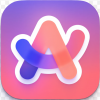

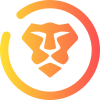
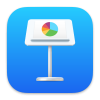



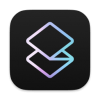

Discussion
New Comments
暂无评论。 成为第一个!